- 系统
- 教程
- 软件
- 安卓
时间:2020-08-01 来源:u小马 访问:次
Win10 2004蓝屏该如何解决?如果我们使用的计算机系统在更新了Win10 2004操作系统之后,可能会有些用户遇到Win10 2004蓝屏重启的情况,对于这种问题小编觉得我们可以使用管理员权限下的命令提示符,通过相关的系统代码进行问题的查找修复。今天小编就来教大家Win10 2004蓝屏的解决方法,希望大家会喜欢。
访问:
Win10 2004蓝屏的解决方法:
Win10蓝屏的原因一般有以下几个方面:
第一:应用程序出错从而导致蓝屏。有时只是某一个程序或驱动程序一时犯错,重启后就可以解决。
第二:硬件安装不当导致蓝屏。解决办法就是检查新硬件是否插牢,将其拔下,然后换个插槽试试,并安装最新的驱动程序。
第三:驱动安装或更新不当会导致蓝屏。有些笔记本或电脑使用了改版驱动,如果安装了公版,则可能导致蓝屏故障,请到安全模式来卸载或禁用这个新驱动。
第四:病毒入侵导致蓝屏。病毒和杀毒是一对矛盾,约束与反约束的斗争从而导致系统蓝屏。
第五:新装的电脑有时也会蓝屏。对于新装的电脑经常出现蓝屏问题,应该检查并升级BIOS到最新版本。
第六:系统文件被替换会蓝屏。解决办法就是在开始菜单中,点击运行,输入sfc/scannow来检查系统文件是否被替换,然后用系统安装盘来恢复(不会的人直接重装系统最快捷)。
查看系统WinRE模式是否可以进入,如果创建有系统恢复映像或者系统还原点,使用系统恢复映像或者系统还原点进行恢复系统的操作。
WinRE模式:
第一步:长按电源按钮关机。
第二步:按电源按钮开机。
第三步:把步骤一二重复三次。
第四步:确认屏幕是否出现“修复”界面,如果有,点击“高级修复选项”。
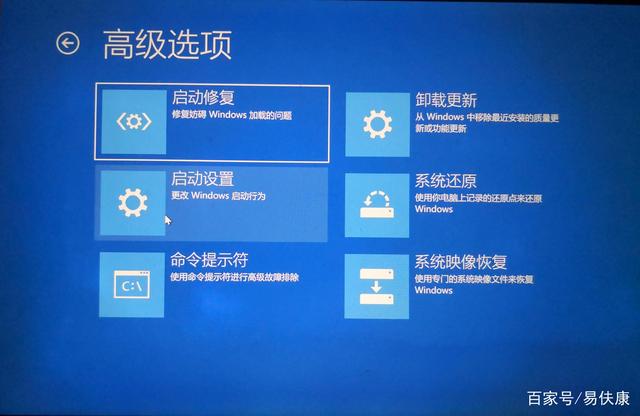
第五步: 点击“疑难解答”,点击“高级选项”。
第六步: 点击“疑难解答”,点击“高级选项”,点击“启动设置”,点击“重启”;
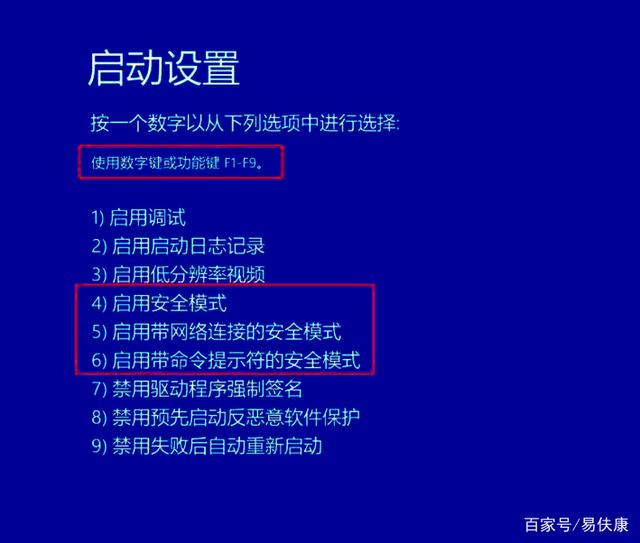
第七步:系统重启以后,按“安全模式”所对应的的数字4以进入安全模式;
第八步: 进入安全模式以后,按Win徽标键+X,点击“设备管理器”;
第九步:展开“显示适配器”,右击独立显卡AMD或者英伟达选择禁用;
第十步: 重启电脑;
以上介绍的内容就是关于Win10 2004蓝屏的解决方法,不知道大家学会了没有,如果你也遇到了这样的问题的话可以按照小编的方法自己尝试一下,希望可以帮助大家解决问题,谢谢!!!想要了解更多的Windows10技巧请关注Win10镜像官网~~~





